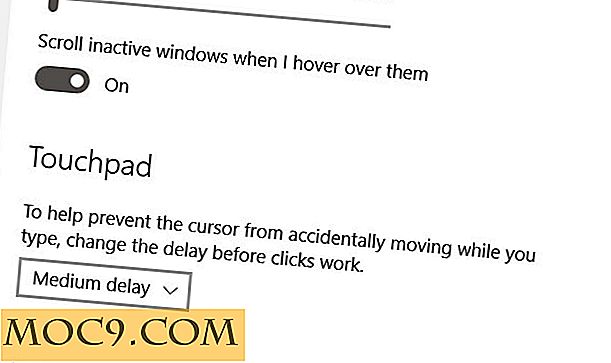Как да поток Flash видео на вашия iPhone с iOSFlashVideo
Една от най-често срещаните проблеми, когато сърфирате в интернет с вашия iPhone, е как да предавате видеоклипове с флаш. С течение на времето много разработчици на приложения за iPhone започват да въвеждат собствена версия на приложенията, които ви позволяват да гледате флаш филми и видеоклипове. Сега има друг начин за гледане или стрийминг на флаш видеоклипове: iOSFlashVideo .
Какво представлява iOSFlashVideo?
Всъщност това не е приложение. По-скоро това е решение, което ви позволява да предавате поточно видеоклипове без да изтегляте видеоклиповете, които искате да гледате. Преди всичко се предлага безплатно. Докато имате добра интернет връзка, можете да гледате флаш видеоклипове от поддържаните сайтове.
Какви са поддържаните сайтове?
За съжаление, YouTube не е един от тях. Въпреки това, все още можете да се насладите на гледане на флаш филми и флаш видеоклипове от други сайтове. Ето списъка с поддържаните сайтове:
- Vimeo
- Blip.tv
- почивка
- DailyMotion
- Flickr видеоклип
- Megavideo
Важна забележка : Когато гледате вградени видеоклипове, като тези, предлагани в MegaVideo, трябва да инсталирате OPlayer или OPlayer Lite .
Стъпка 1: Стартирайте "Safari" от Springboard.
Стъпка 2: Насочете браузъра си към този сайт: http://www.iosflashvideo.fw.hu

Стъпка 3: Добавете сайта към отметките си. Кликнете върху бутона [+] под екрана, след което докоснете бутона " Добавяне на отметка ".


Стъпка 4: След като добавите адреса към отметките си, кликнете върху бутона " Запазване ", за да продължите.

Стъпка 5: Сега докоснете отново бутона "Маркери". Този път ще бъдете доведени до страницата с отметки. Докоснете бутона "Редактиране" под екрана.

Стъпка 6: Ще бъдете доведени до страница, където трябва да изберете маркер за редактиране; изберете iOSFlashVideo от списъка.

Стъпка 7: Ще редактираме URL адреса на отметката, която сме запазили в стъпка 4. Трябва да изтрием всички знаци в адреса ПРЕДИ " javascript ". С други думи, ще изтрием това: http: //iosflashvideo.fw. hu / # .

Докоснете "Готово", когато приключите.
Стъпка 8: След извършване на стъпка 7, ще бъдете върнати на страницата с отметки; Докоснете бутона "Готово", докато излезете от страницата с отметките. В тази стъпка може да се наложи да я докоснете два пъти.

Стъпка 9: Сега преминете през поддържаните сайтове и заредите страница, съдържаща флаш видео. След като страницата се зареди, кликнете върху бутона "Маркери" [+] и изберете iOSFlashVideo . След това ще можете да предавате поточно избрания от вас видеоклип.

До този момент това разрешение работи перфектно на всеки iDevice, който може да имате; работи на iPhone, iPad и iPod Touch. Тъй като няма да използвате приложения освен Safari и OPlayer (когато сте поточно вградени флаш видеоклипове), няма много проблем, който ще срещнете. Ако обаче можете да срещнете някои, моля, не се колебайте да го публикувате тук, за да можем да актуализираме тази публикация и да потърсим общи решения за отстраняване на такива проблеми.